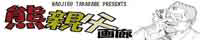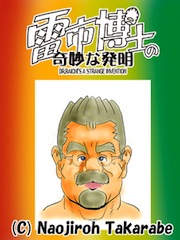| Home |
2008.03.08
コミスタ覚書:その1
コミスタ覚書その1
ビルとか家とか家具とか直線多用の背景パースは
ベクターレイヤーで描け!
この法則を昨日発見しまして、自分の為の覚書として
記しておきます。コミスタ使いまくって作画してる方は
「こんな当たり前の事なに言ってるんだ、コイツは!」って言いたくなる
でしょうけど、何せ自分コミスタ導入3ヶ月の初心者ですから、、、、
なま暖かい目で見てやって下さいまし。 汗
例えば2点透視のよくありがちなビルを描くとすると
1:定規レイヤーにパース定規を設定して水平線と消失点を決める。

2:新規ベクターレイヤーを設定して、ペンツールとかでビルを描く。
この時、それぞれの消失点の定規のスナップの設定オンオフをちゃんと切り替える。
線はあとで修正するのではみ出しなんか気にせずにガンガン描く。
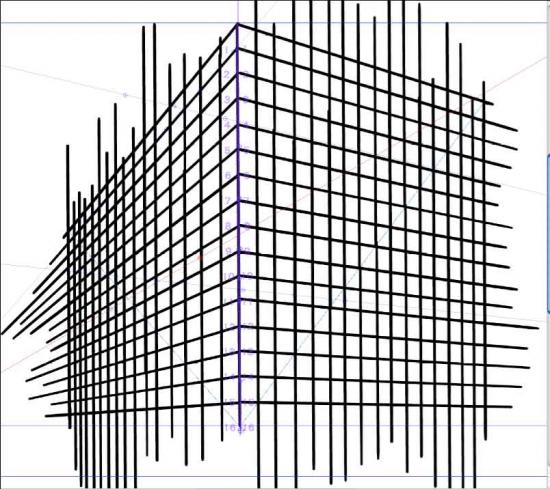
真ん中の紫のヤツが横線の基準となる直線定規ね。
斜めに薄ーく描いてるのが縦線の分割の基準となる対角線っす。当然別レイヤー。
対角線描く意味が分からない人はパースの技法書とか読んで下さい。
3:ベクターレイヤーでの消しゴムの設定はこんな感じで。

ピンクの部分をクリックして交点まで消去する設定にするのがミソです。
これが出来るのはベクタレイヤーだけなんすね。
4:消しゴムで外側のはみ出した線をなぞると、奇麗に外側だけが消去されていく。
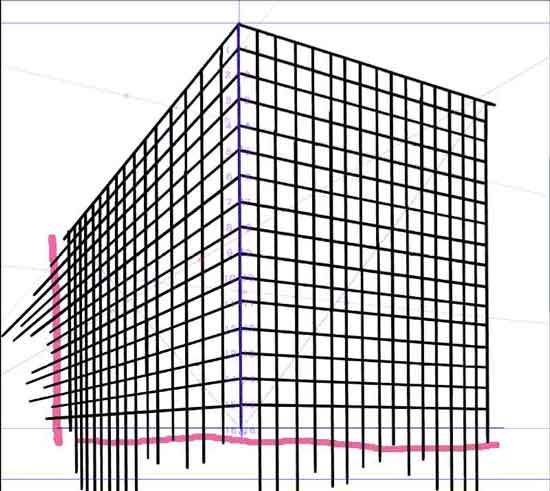
この時定規のスナップは設定オフにしときましょう。
5:全部消して完成
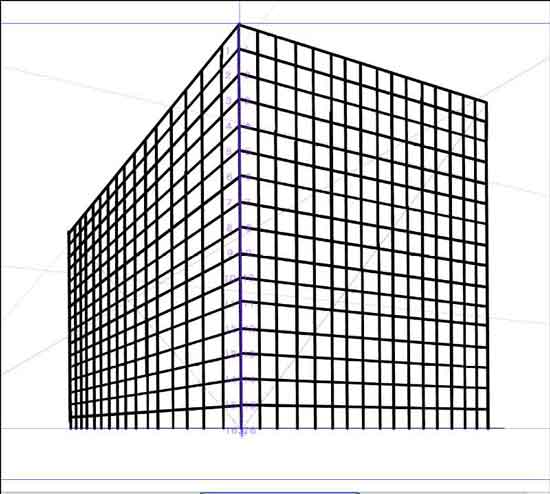
今回はわかりやすくする為に太い線で描いたけど、実際はもっと細い線で描くし、
色々描き込みますよ。トーンも貼るし。
6:線修正ツールを使ってさらにレタッチして窓枠とかに立体感出してみました。(追記)

ちょっとザツいけど 大汗
やり方は線修正ツールで全体を選択してイッキに線を細くして
それぞれのパース定規のスナップのオンオフを入れ替えつつ
太い線でレタッチ、そのあと消しゴムで消して完成。
このようにパースに沿って消しゴム入れる場合はパース定規のスナップ
オンにしてイッキに消すと早いし気持ちいいですな。
まだまだコミスタの機能使いこなしてないけど、もっと色々覚えて
時間短縮につなげたいっす。
練習とお絵描き:コミスタで原稿作業
⇩ゲイアートなび内の人気ランキング「熊親父画廊」を
クリックしてランクアップにご協力下さい。45位くらいです。

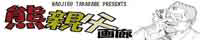
ビルとか家とか家具とか直線多用の背景パースは
ベクターレイヤーで描け!
この法則を昨日発見しまして、自分の為の覚書として
記しておきます。コミスタ使いまくって作画してる方は
「こんな当たり前の事なに言ってるんだ、コイツは!」って言いたくなる
でしょうけど、何せ自分コミスタ導入3ヶ月の初心者ですから、、、、
なま暖かい目で見てやって下さいまし。 汗
例えば2点透視のよくありがちなビルを描くとすると
1:定規レイヤーにパース定規を設定して水平線と消失点を決める。

2:新規ベクターレイヤーを設定して、ペンツールとかでビルを描く。
この時、それぞれの消失点の定規のスナップの設定オンオフをちゃんと切り替える。
線はあとで修正するのではみ出しなんか気にせずにガンガン描く。
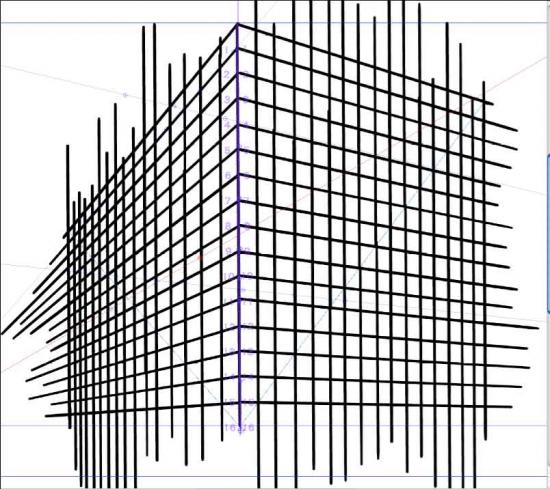
真ん中の紫のヤツが横線の基準となる直線定規ね。
斜めに薄ーく描いてるのが縦線の分割の基準となる対角線っす。当然別レイヤー。
対角線描く意味が分からない人はパースの技法書とか読んで下さい。
3:ベクターレイヤーでの消しゴムの設定はこんな感じで。

ピンクの部分をクリックして交点まで消去する設定にするのがミソです。
これが出来るのはベクタレイヤーだけなんすね。
4:消しゴムで外側のはみ出した線をなぞると、奇麗に外側だけが消去されていく。
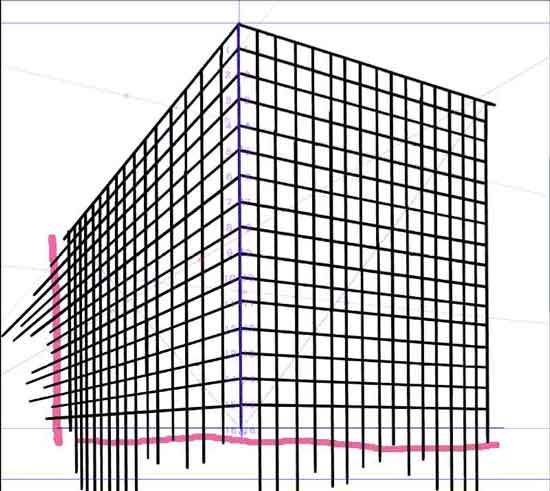
この時定規のスナップは設定オフにしときましょう。
5:全部消して完成
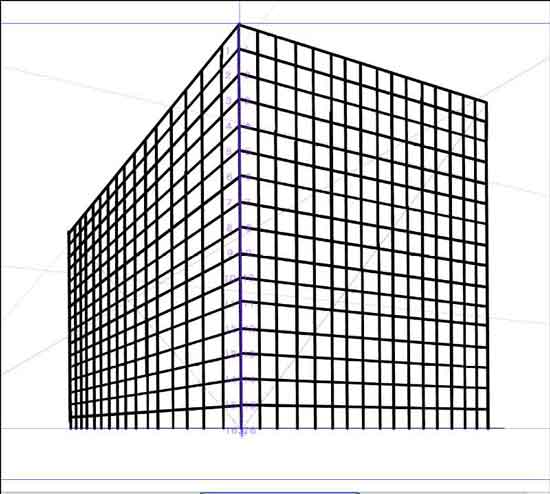
今回はわかりやすくする為に太い線で描いたけど、実際はもっと細い線で描くし、
色々描き込みますよ。トーンも貼るし。
6:線修正ツールを使ってさらにレタッチして窓枠とかに立体感出してみました。(追記)

ちょっとザツいけど 大汗
やり方は線修正ツールで全体を選択してイッキに線を細くして
それぞれのパース定規のスナップのオンオフを入れ替えつつ
太い線でレタッチ、そのあと消しゴムで消して完成。
このようにパースに沿って消しゴム入れる場合はパース定規のスナップ
オンにしてイッキに消すと早いし気持ちいいですな。
まだまだコミスタの機能使いこなしてないけど、もっと色々覚えて
時間短縮につなげたいっす。
練習とお絵描き:コミスタで原稿作業
⇩ゲイアートなび内の人気ランキング「熊親父画廊」を
クリックしてランクアップにご協力下さい。45位くらいです。